蓝屏故障是电脑常见的故障之一,最近很多朋友反映升级了系统后发现会出现蓝屏代码0xc00000d1(0x000000d1)的现象,到底什么情况导致的呢?其实可能是系统更新时候驱动程序安装有问题,那么怎么办呢?下面小编带你一起了解下这个蓝屏代码以及解决方案。
1、点击桌面左下角的开始菜单,在菜单中找到并单击“运行”选项:

2、接着会弹出一个对话框,在对话框中输入内容“gpedit.msc”,然后单击下面的“确定”:
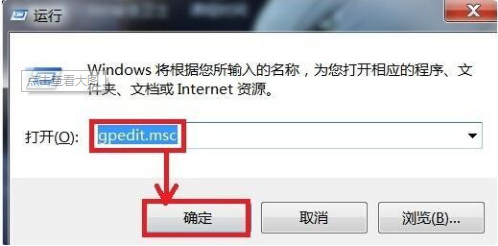
3、然后会弹出一个“本地组策略编辑器”页面,在该页面的右边双击“计算机配置”:
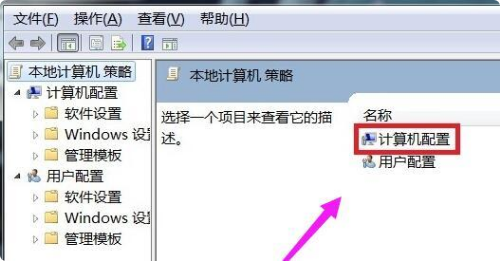
4、选择“管理模板”并双击打开:
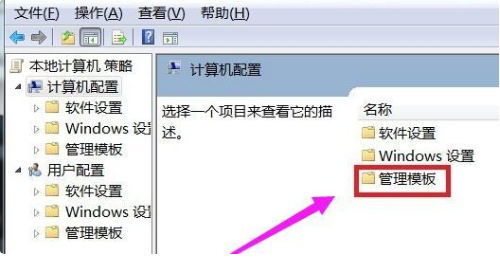
5、双击“系统”选项:
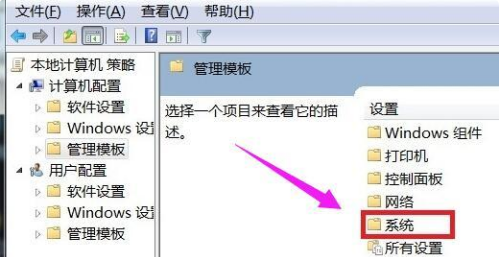
6、在该页面中找到“关机选项”,并双击打开:
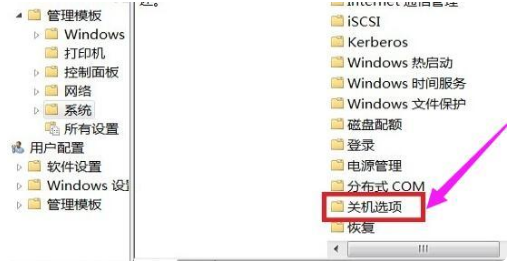
7、双击“关闭会阻止或取消关机的应用程序的自动终止功能”,在弹出的对话框中选择已启用即可:

以上就是蓝屏代码0x000000d1的解决方法了,希望能帮助到你们。
Copyright ©2018-2023 www.958358.com 粤ICP备19111771号-7